Sådan kører du et kommandopromptkommando med Cortana

Cortana er måske ikke så populært som Microsoft havde håbet på, men det kan være nyttigt. Du behøver ikke længere at være ved siden af din computer for at udføre en opgave; du kan råbe det fra den anden side af rummet. Der er dog nogle ting, som Cortana ikke kan gøre ud af boksen.
Takket være Windows 10s Fall Creators Update kan Cortana nu lukke ned, genstarte, låse eller logge dig ud af din pc. Bare sig "Hey Cortana, lukke min pc" - det er så simpelt. Det kan dog ikke lade din pc sove, hvilket er den eneste ting jeg virkelig gerne vil gøre med min stemme.
Der er dog en nem løsning på dette. Cortana kan åbne ethvert program, den finder i Start-menuen med en simpel talekommando. Så hvis du kan lave en genvej ud af den opgave, du vil udføre, f.eks. En kommandoprompt-kommando, kan Cortana gøre det med din stemme.
Åbn File Explorer og indsæt følgende sti i adresselinjen :
% APPDATA% Microsoft Windows Startmenu Programmer
Dette åbner din startmenu's liste over programmer (hvor Cortana søger genveje, når du siger en kommando). Højreklik på et tomt område i denne mappe, og vælg Ny> Genvej.
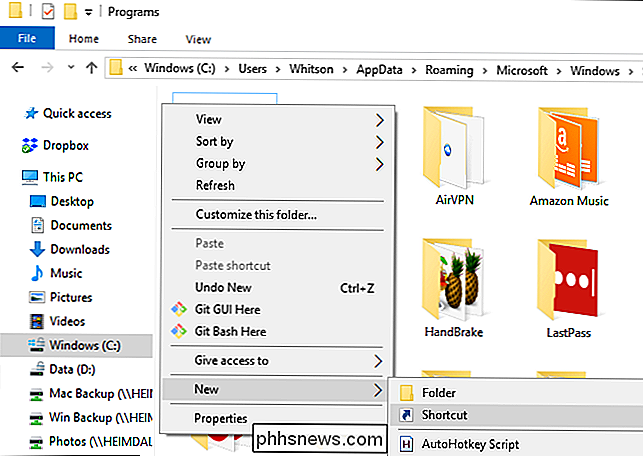
Skriv kommandopromptkommandoen, du vil påkalde med din stemme, i placeringsboksen. I mit tilfælde vil jeg sætte min pc i dvale - kommandoen for hvilken er:
rundll32.exe powrprof.dll, SetSuspendState 0,1,0
Det skal du selvfølgelig erstatte med hvilken kommando du vil bruge. Klik på Næste.
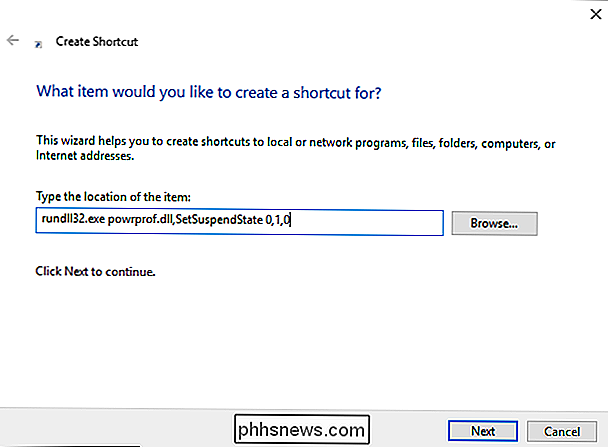
På den næste skærm skal du navngive din genvej, uanset hvad du vil. I mit tilfælde vil jeg kalde det "Sleep Computer".
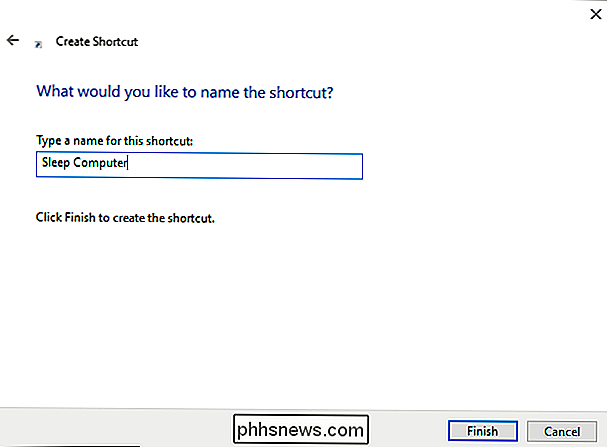
Klik på Afslut, når du er færdig. Du skal se din nye genvej i mappen Programmer.
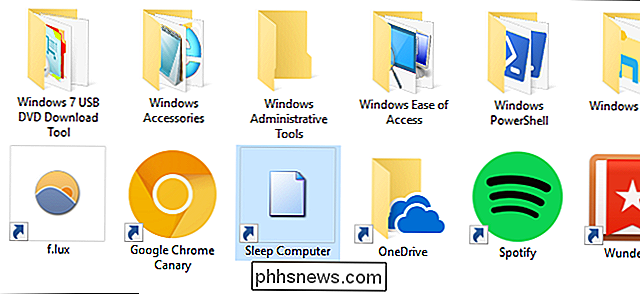
Det er alt, hvad det kræver! Nu skal du bare bruge denne genvej ved at sige "Hey Cortana, Open [Genvej Navn]." I mit tilfælde vil jeg sige "Hey Cortana, Open Sleep Computer".
Det er ikke det mest naturlige sprog i verden , men hej-for en geeky løsning, er det slet ikke dårligt.

At Det er nemt at bruge masser af penge uden at forlade dit hjem. Sådan afbryder du 1-kliks bestilling, hvis du hellere vil holde et par ekstra trin mellem Amazon og din tegnebog. RELATERET: Hvad er 1-kliks bestilling på Amazon, og hvordan virker det? Som vi tidligere har dækket, har Amazon faktisk nogle få typer 1-klik-bestilling.

Hvilken slags luftfilter skal jeg bruge til min ovn og a / c?
Forhåbentlig ved du, at du bør ændre oven og a / c-filter hvert par måneder. Men hvad slags luftfilter skal du købe? RELATERET: Sådan optimeres dit hjems luftstrøm for at spare penge på din A / C Hvis dit HVAC-system fulgte med en brugsanvisning, så siger det sikkert hvad slags luftfilter du skal bruge, men hvis du er som de fleste boligejere, har du sikkert ingen idé om, hvor brugsanvisningen er til dit HVAC-system (hvis du stadig har det i første omgang).



